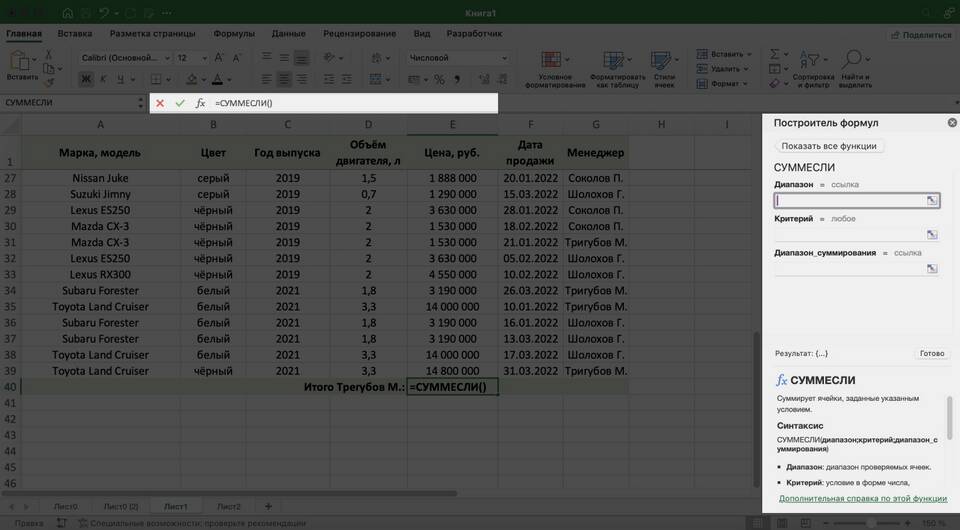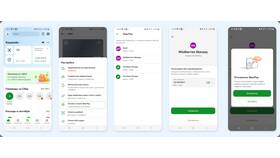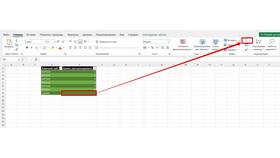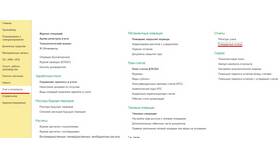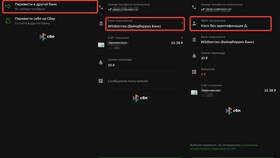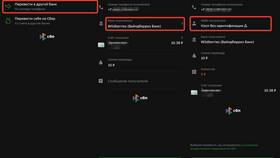Проблемы с вычислением суммы в Excel встречаются часто и могут быть вызваны различными причинами. Рассмотрим основные ситуации, когда формула СУММ не работает, и способы их решения.
Содержание
Основные причины ошибок суммирования
- Неверный формат ячеек - текст вместо чисел
- Скрытые символы - невидимые пробелы или спецсимволы
- Повреждение формулы - неправильный синтаксис
- Режим ручного расчета - отключены автоматические вычисления
Диагностика проблемы
| Симптом | Возможная причина |
| Формула возвращает 0 | Текстовый формат чисел |
| Результат не обновляется | Отключен автоматический пересчет |
| Ошибка #ЗНАЧ! | Несовместимые типы данных |
Способы решения
- Проверить формат ячеек (должен быть "Числовой" или "Общий")
- Использовать функцию =ЗНАЧЕН() для преобразования текста в числа
- Проверить наличие скрытых символов с помощью =ПЕЧСИМВ()
- Включить автоматический пересчет (Формулы - Параметры вычислений)
- Проверить синтаксис формулы на отсутствие ошибок
Альтернативные методы суммирования
- Использование автосуммы (Alt + =)
- Применение функции =СУММЕСЛИ() для выборочного сложения
- Использование сводной таблицы для сложных вычислений
Профилактика проблем
- Проверять формат ячеек перед вводом данных
- Использовать функции очистки данных
- Регулярно проверять настройки вычислений
- Создавать проверочные формулы для контроля